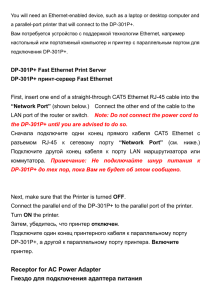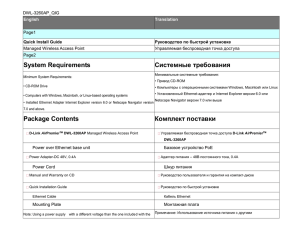Руководство пользователя от 26.07.2004 - D-Link
реклама
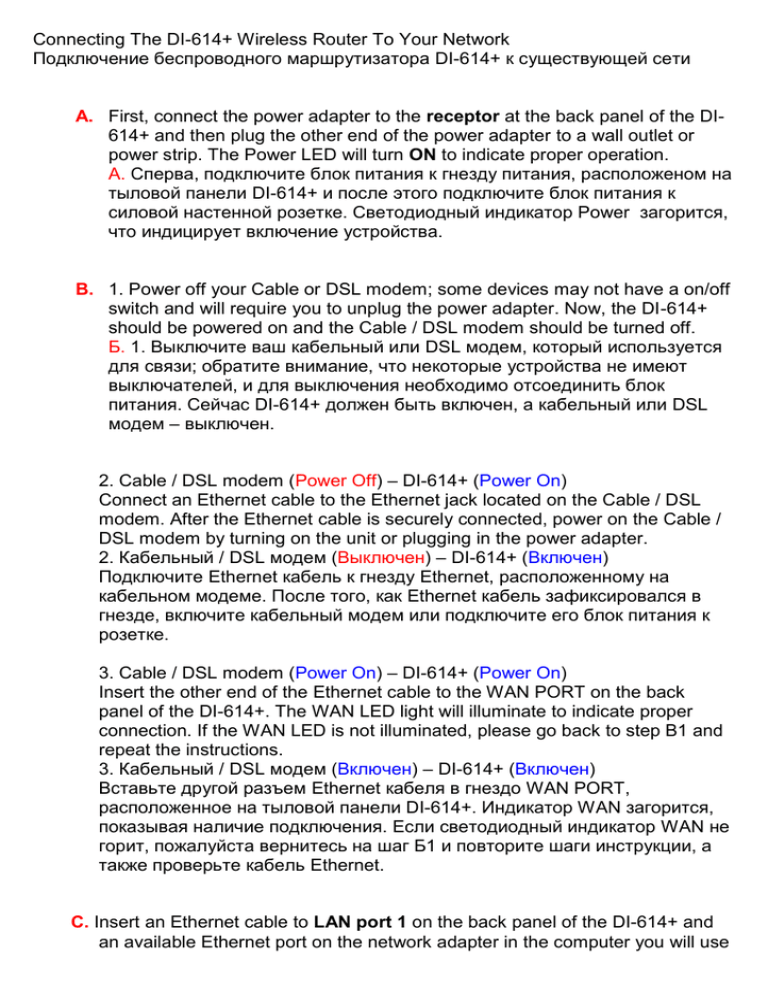
Connecting The DI-614+ Wireless Router To Your Network Подключение беспроводного маршрутизатора DI-614+ к существующей сети A. First, connect the power adapter to the receptor at the back panel of the DI614+ and then plug the other end of the power adapter to a wall outlet or power strip. The Power LED will turn ON to indicate proper operation. А. Сперва, подключите блок питания к гнезду питания, расположеном на тыловой панели DI-614+ и после этого подключите блок питания к силовой настенной розетке. Светодиодный индикатор Power загорится, что индицирует включение устройства. B. 1. Power off your Cable or DSL modem; some devices may not have a on/off switch and will require you to unplug the power adapter. Now, the DI-614+ should be powered on and the Cable / DSL modem should be turned off. Б. 1. Выключите ваш кабельный или DSL модем, который используется для связи; обратите внимание, что некоторые устройства не имеют выключателей, и для выключения необходимо отсоединить блок питания. Сейчас DI-614+ должен быть включен, а кабельный или DSL модем – выключен. 2. Cable / DSL modem (Power Off) – DI-614+ (Power On) Connect an Ethernet cable to the Ethernet jack located on the Cable / DSL modem. After the Ethernet cable is securely connected, power on the Cable / DSL modem by turning on the unit or plugging in the power adapter. 2. Кабельный / DSL модем (Выключен) – DI-614+ (Включен) Подключите Ethernet кабель к гнезду Ethernet, расположенному на кабельном модеме. После того, как Ethernet кабель зафиксировался в гнезде, включите кабельный модем или подключите его блок питания к розетке. 3. Cable / DSL modem (Power On) – DI-614+ (Power On) Insert the other end of the Ethernet cable to the WAN PORT on the back panel of the DI-614+. The WAN LED light will illuminate to indicate proper connection. If the WAN LED is not illuminated, please go back to step B1 and repeat the instructions. 3. Кабельный / DSL модем (Включен) – DI-614+ (Включен) Вставьте другой разъем Ethernet кабеля в гнездо WAN PORT, расположенное на тыловой панели DI-614+. Индикатор WAN загорится, показывая наличие подключения. Если светодиодный индикатор WAN не горит, пожалуйста вернитесь на шаг Б1 и повторите шаги инструкции, а также проверьте кабель Ethernet. C. Insert an Ethernet cable to LAN port 1 on the back panel of the DI-614+ and an available Ethernet port on the network adapter in the computer you will use to configure the DI-614+. The LED light for LAN Port 1 will illuminate to indicate proper connection. (Note: The LAN Ports on the DI-614+ are AutoMDI/MDIX. Meaning you can use a straight-through or crossover-Ethernet cable to the LAN Ports.) В. Подключите кабель Ethernet к порту LAN port 1 на тыльной стороне DI614+ и к свободному порту сетевого адаптера, установленного на компьютере, который предполагается использовать для настройки DI614+. Индикатор LAN Port 1 загорится при правильном подключении. (Примечание: LAN порты на DI-614+ поддерживают автоматический выбор MDI/MDIX. Это означает, что допускается использование как «прямого», так и «обратного» кабеля Ethernet.) D. Computers equipped with 802.11b wireless adapters will be able to connect to the DI-614+. The DWL-650+ AirPlus Wireless Cardbus Adapter and the DWL520+ AirPlus Wireless PCI Adapter will be able to connect out of the box with the router using their default wireless settings. Г. Компьютеры с установленными беспроводными сетевыми адаптерами стандарта 802.11b могут также быть подключены к DI-614+. Сетевые адаптеры производства D-Link DWL-650+ AirPlus для шины Cardbus и DWL-520+ AirPlus для шины PCI начнут работать с DI-614+ без изменения заводских установок на адаптерах и маршрутизаторе, сразу после установки на компьютер. At this point, the setup wizard will try to auto-detect your Internet connection type. If you have a Dynamic or PPPoE connection, you will be brought to the corresponding page. Теперь момент мастер установки попытается автоматически определить тип подключения к Интернет. Если используется Динамическое или PPPoE подключение, будет отображена соответствующая страница. Otherwise, you will see the following screen: В другом случае, будет отображена следующая страница: This setup should be done on the computer that is registered on the ISP’s network. Данные настройки должны быть выполнены на компьютере, который зарегистрирован в сети Интернет- провайдера, т.е. имеет подключение к Интернет. Please continue to Wireless Setup. Пожалуйста, продолжите установку параметров беспроводного подключения (Wireless Setup) Before you begin… Перед тем, как начать…. Make sure that any existing Firewall Software/Devices are disabled and/or shutdown before beginning installation of your new D-Link DI-614+ Wireless Router. Перед тем, как начать установку DI-614+ ,Убедитесь, что если у вас уже есть установленное программное или аппаратное обеспечение с функциями файрвола, то оно отключено. Contents of Package Содержимое поставки DI-614+ Wireless Router – беспроводный маршрутизатор Quick Install Guide – Инструкция по быстрой настройке User’s Manual CD – Руководство пользователя на CDROM Power Adapter – Блок питания CAT-5 UTP Cable Кабель категории 5 If any of the above items are missing, please contact your reseller. Если какого-либо из перечисленных элемента не хватает, пожалуйста, обратитесь к поставщику оборудования. Connecting the DI-614+ Router to your network - Подключение к сети When you have completed the steps in this installation guide, your connected network may look similar to this: После выполнения перечисленных шагов, схема включения должна выглядеть примерно так First, plug in the power supply. The Power LED will turn ON to indicate proper operation. Сначала подключите блок питания. Светодиод Power загорится Next, using a CAT-5 UTP cable, connect the Broadband (WAN) port to the Cable/DSL modem. Далее, используя кабель категории 5 из комплекта, подключите WAN порт устройства к сети или кабельному или xDSL модему. The Broadband LED will light up to indicate proper connection. Светодиод Broadband загорится, если все подключено правильно. WAN Port: Connect to Broadband Cable/DSL Modem Порт WAN: подключается к кабельному или хDSL модему или к сети Ethernet, с доступом в Интернет Using CAT-5 UTP cable, connect computers that are equipped with Ethernet adapters to one of the four Ethernet LAN ports on the DI-614+ Используя кабели категории 5 подключите компьютеры, с установленными сетевыми картами Ethernet к портам LAN DI-614+ The LED for the specific Local Ethernet Port will light up to indicate proper connection. Если подключения сделаны правильно, соответствующие светодиоду загорятся. Настройка DI-614+ используя Setup Wizard Checking the IP Address of the computer being used to configure the DI-614+ Wireless Router Проверьте IP адрес компьютера, с которого будет настраиваться DI614+ Go to Start>Run Type “cmd” В ОС Windows нажмите кнопку ПУСК Выполнить - наберите на клавиатуре “cmd” Type “ipconfig” at the prompt in this window. Наберите «ipconfig” В открывшемся окне The current IP settings will be displayed. Вы увидите текущие настройки The IP address of the computer must be between 192.168.0.2 and 192.168.0.254 in order to configure the router. IP адрес компьютера должен быть в диапазоне от 192.168.0.2 до 192.168.0.254 If your IP address is within this range, then continue to the next page. Если IP вашего компьютера вне указанного диапазона, выполните следующее. If the IP address is not within the range, type “ipconfig /release”, then type “ipconfig /renew”. Your network adapter will now receive an IP address within the desired range. Наберите на клавиатуре “ipconfig /release”, ввод, затем “ipconfig /renew”, ввод. Note: If you are manually assigning a static IP, please refer below. Open the web browser and type “http://192.168.0.1” into the URL address box. На компьютере откройте интернет браузер и в строке URL наберите “http://192.168.0.1” Note: Please disable any proxy server setting for the web browser. Пожалуйста, отключите использования Proxy в настройках интернетбраузера When the login screen appears, type “admin” in the User name box, and leave the Password field blank. Вы увидите следующий экран. Наберите “admin” в поле User name, and поле Password оставьте пустым. Click OK. Нажните Ок. Click on Start the Setup Wizard at the bottom of the Main menu. Нажмите кнопку Run Wizard. Последовательно заполняйте отображаемые поля. По заколнении каждого поля необходимо нажимать кнопку Next. По завершении установок устройство перезагрузится.